Potresti usare il tuo computer Mac per molte cose importanti. E ovviamente, quando sei di fretta, sarebbe fastidioso quando non puoi impedire l'apertura di Spotify all'avvio su Mac. Cercheresti idee immediate che puoi eseguire per poter risolvere il suddetto dilemma e procedere subito alle cose che devi fare con l'aiuto del tuo computer Mac.
La cosa buona di questo dilemma è che ci sono modi per impedire l'apertura di Spotify all'avvio e discuteremo di questi modi mentre procediamo nell'articolo. Questo dilemma viene riscontrato anche dalle persone che hanno installato l'app Spotify sui propri dispositivi. Se sei curioso di sapere cosa puoi fare per impedire l'apertura di Spotify all'avvio, devi finire questo articolo entro la fine.
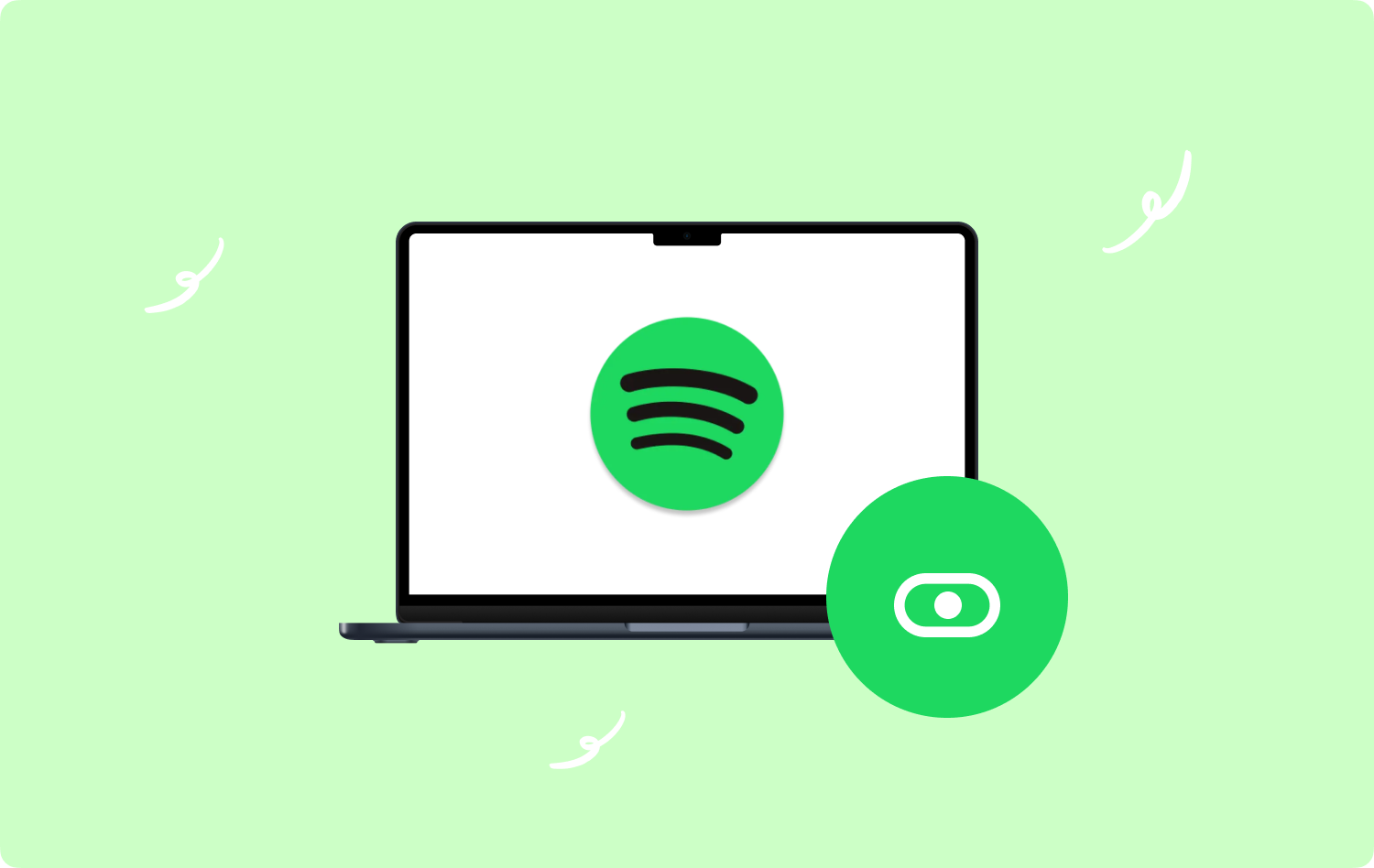
Parte 1: quali sono i modi per impedire a Spotify di aprirsi all'avvio su Mac?Parte #2: qual è lo strumento migliore per ripulire il mio computer Mac?Sommario
Parte 1: quali sono i modi per impedire a Spotify di aprirsi all'avvio su Mac?
Andiamo direttamente al punto principale di questo articolo, come impedire l'apertura di Spotify all'avvio su Mac? Bene, in questa parte dell'articolo, abbiamo due modi e discuteremo i passaggi su come possiamo eseguire questi due modi mentre procediamo nella discussione.
Utilizzando l'app Spotify
La cosa fondamentale che puoi fare inizialmente è utilizzare l'app Spotify stessa. Poiché il dilemma che la maggior parte di noi sta vivendo sono le impostazioni predefinite, ci sono modi semplici per risolverlo. Vediamo le procedure dettagliate dettagliate su come possiamo utilizzare l'app Spotify stessa per risolvere il dilemma.
- Per iniziare, devi aprire l'app Spotify sul tuo computer Mac. Puoi anche usare Spotlight per cercare l'app Spotify, per fare ciò, usa le schede Comando + Spazio. Puoi anche toccare il Finder, quindi aprire le applicazioni e cercare Spotify.
- Nella parte superiore dello schermo, puoi trovare il menu, devi quindi scegliere Spotify per poter continuare, quindi scegliere il Preferenze scheda.
- Una volta che sei nella pagina Preferenze di Spotify, devi andare nella parte inferiore della pagina e quindi scegliere il file Mostra impostazioni avanzate opzione.
- Allora cerca Comportamento e avvio della finestra.
- Nel menu che vedrai nelle opzioni a discesa, scegli il Non opzione, una volta selezionata questa opzione, Spotify non si aprirà più durante l'avvio.
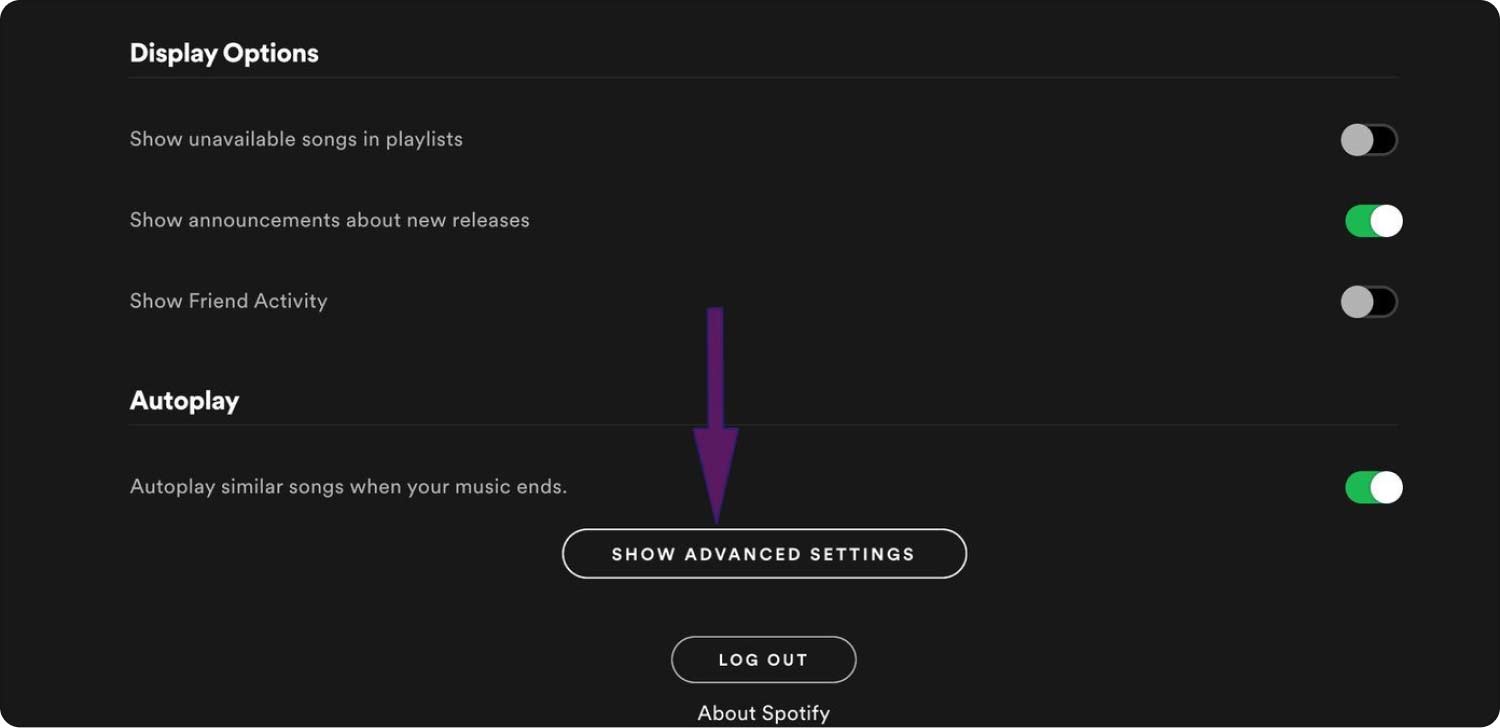
Utilizzando le Preferenze di Sistema del tuo computer Mac
Anche la seconda opzione che abbiamo è semplice, per impedire l'apertura di Spotify all'avvio su Mac, dobbiamo utilizzare le preferenze di sistema del dispositivo. Ecco cosa devi fare se hai scelto di fare questa opzione.
- Sul tuo computer Mac, cerca il file Preferenze di sistema opzione e aprirlo.
- Quindi guarda e scegli il Utenti e gruppi opzione.
- Scegliere il Elementi login che vedrai dalle scelte in alto.
- Quindi nella parte inferiore della pagina puoi toccare il segno o simbolo simile al più.
- Quindi, devi cercare l'app Spotify in Applicazioni e quindi toccare l'opzione Aggiungi.
- Vedrai quindi una casella sotto la colonna intitolata Nascondi per l'app Spotify.
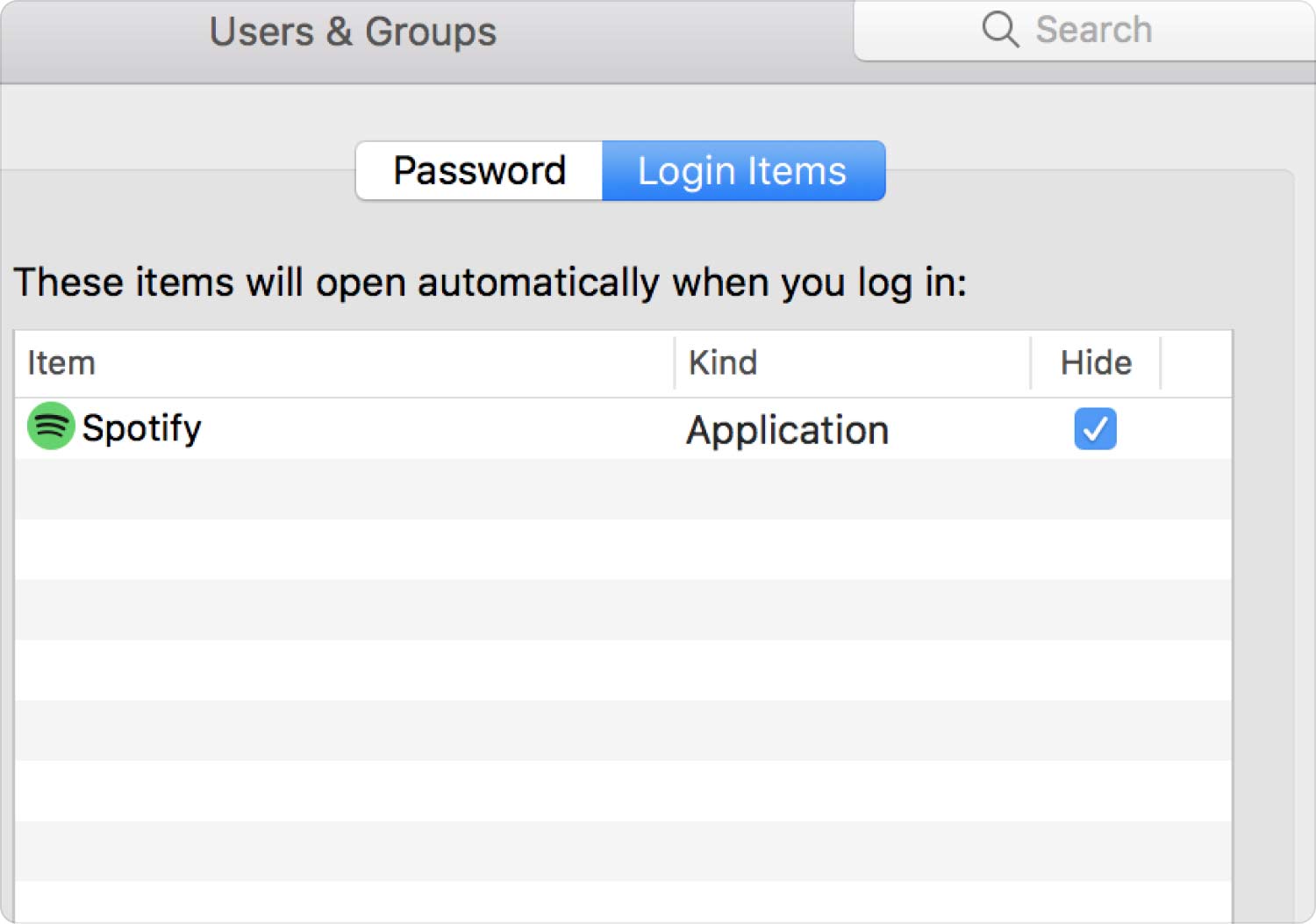
In questo modo, l'app Spotify ora si nasconderà ogni volta che proverai ad avviare il tuo dispositivo. Immensamente accelera il tuo Mac alla fase di partenza. Da allora non vengono visualizzate fastidiose finestre pop-up che interrompono il lavoro o lo studio. È davvero un miglioramento della qualità della vita che ognuno di noi desidera.
Ma c'è sempre un "qualche volta", quando improvvisamente hai bisogno di aiuto da esso. Per trovare o cercare l'app Spotify, ogni volta che stai per usarla, puoi farlo utilizzando Riflettore o cercandolo nell'elenco delle app nella cartella Applicazioni.
Parte #2: qual è lo strumento migliore per ripulire il mio computer Mac?
Ci sono sicuramente molti strumenti che possiamo usare per assicurarci che il dispositivo che usiamo ogni giorno sia in buone condizioni di lavoro. Questo ci aiuterà a velocizzare il lavoro che svolgiamo e ad essere in grado di creare risultati di buona qualità. Per assicurarci che ciò sia possibile, condivideremo con te uno strumento che puoi utilizzare, questo strumento si chiama TechyCub Mac cleaner.
Mac Cleaner
Scansiona rapidamente il tuo Mac e pulisci facilmente i file spazzatura.
Controlla lo stato principale del Mac, inclusi l'utilizzo del disco, lo stato della CPU, l'uso della memoria, ecc.
Accelera il tuo Mac con semplici clic.
Scarica gratis
Questo strumento è così sorprendente in molti modi. Può aiutarti a eseguire molte tecniche di pulizia che ti permetterebbero di risparmiare molto spazio di archiviazione. Uno dei motivi principali per cui il tuo computer Mac rallenta gradualmente è a causa della mancanza di spazio.
Quando il tuo computer Mac è troppo pieno e massimizzato alla sua piena capacità, il dispositivo potrebbe in qualche modo deteriorarsi. Quindi è fondamentale avere l'abitudine di controllando lo spazio su disco del tuo Mac di tanto in tanto.
Ora che abbiamo strumenti come il Techycub Mac Cleaner, ogni attività di pulizia è possibile. Per comprendere chiaramente tutte le cose che lo strumento può fare, vediamo l'elenco delle funzionalità del Techycub Mac più pulito qui sotto.
- Lo strumento è un eccellente File Shredder. Tutti i file di cui non avrai più bisogno possono essere cancellati in un istante.
- È normale che installiamo applicazioni di cui abbiamo bisogno una volta o di cui siamo curiosi, tuttavia con il passare del tempo arriverà un punto in cui detta app sarà inutile o non vorremo più utilizzare detta app. Per evitare il disordine nello spazio di archiviazione e sbarazzarsi di tutti i file correlati, il file Techycub Mac Cleaner ti aiuterà a disinstallare queste app ed eliminare tutti i dati correlati.
- TechyCub Mac Cleaner può individuare tutti i file duplicati che hai sul tuo dispositivo e sbarazzartene. Quindi, se pensi di avere molte foto o altri file multimediali che sono stati duplicati, lo strumento può assolutamente aiutarti.
- TechyCub Mac Cleaner è un ottimo Junk Cleaner, infatti, è uno dei moduli più utilizzati dello strumento. Per assicurarti che il tuo computer Mac sia libero da questi file spazzatura, l'uso dello strumento sarebbe di grande aiuto.
- Se hai anche molti file che ritieni siano troppo grandi per essere archiviati e siano solo uno spreco di spazio di archiviazione, il file TechyCub Anche Mac Cleaner può aiutarti, puoi anche utilizzare lo strumento per eliminare tutti i vecchi file che hai sul tuo computer Mac.
Ora che abbiamo un'idea di quanto sia buono il TechyCub Mac Cleaner è, cerchiamo ora di familiarizzare con le procedure su come possiamo eliminare tutti i file spazzatura che sono memorizzati sui nostri computer Mac. Abbiamo elencato i passaggi su come possiamo fare per impedire l'apertura di Spotify all'avvio su Mac.
Passaggio 1: per iniziare, devi installare il file TechyCub Mac Cleaner sul tuo dispositivo e, per fare ciò, scarica prima lo strumento. Una volta che lo strumento è stato installato correttamente, aprilo. Vai alla parte sinistra dell'interfaccia dello strumento e scegli il Junk Cleaner modulo. Una volta scelto il suddetto modulo, fare clic sul pulsante "Avvio scansione" opzione. Ora inizierà la scansione dei file del tuo dispositivo.

Passaggio 2: la durata della scansione dipenderà dal numero di file che intendi scansionare, una volta terminata la scansione, ora puoi controllare i risultati della procedura di scansione e quindi iniziare a scegliere i file che desideri eliminare. Devi assicurarti di aver controllato e verificato i file scelti prima di procedere al passaggio successivo.
Passaggio 3: una volta che i file sono stati controllati e verificati, ora puoi procedere a toccare il file Pulizia pulsante.

Passaggio 4: una volta toccato il pulsante Pulisci, devi solo attendere alcuni minuti fino al completamento del processo. Una volta fatto, vedrai una notifica che dice: Pulizia completata.
Passo #5: Nel caso in cui ti sei dimenticato di eliminare alcuni file, c'è sempre la possibilità di tornare indietro. Clicca il Review pulsante per visualizzare nuovamente i risultati del processo di scansione, quindi iniziare a scegliere i file che si desidera eliminare. Una volta che i file sono stati scelti, ora puoi andare e seguire la stessa serie di procedure sopra indicate.
Persone anche leggere Come disinstallare Spotify su Mac: Guida all-in 2023 Spotify è lento su Mac? Risolvilo ora con i metodi migliori
Sommario
È positivo che abbiamo idee su come farlo impedire l'apertura di Spotify all'avvio su Mac. A parte questo, ti aiuterà a risparmiare tempo e ti libererai anche dallo stress di gestire l'app quando non la utilizzerai nemmeno.
Speriamo di aver condiviso con voi modi saggi per fermarvi Spotify dall'apertura all'avvio, oltre a fornire informazioni sufficienti sul TechyCub Mac Cleaner che ti aiuterebbe notevolmente a mantenere la salute e la pulizia del tuo computer Mac.
